реклама
 Средният потребител няма представа какъв тип хардуер наистина се нуждае. За тях хардуерните спецификации са джунгла и измислянето на това, което трябва да надстроите, ако изпитат проблеми с производителността, е страшно приключение. За да направи всичко това малко по-лесно, Microsoft представи индекса на опита на Windows с Windows Vista.
Средният потребител няма представа какъв тип хардуер наистина се нуждае. За тях хардуерните спецификации са джунгла и измислянето на това, което трябва да надстроите, ако изпитат проблеми с производителността, е страшно приключение. За да направи всичко това малко по-лесно, Microsoft представи индекса на опита на Windows с Windows Vista.
Индексът е проектиран като инструмент за сравнителен анализ, който оценява прогнозното ви изживяване на Windows въз основа на хардуера на вашата система. Полученият базов резултат ви дава представа колко добре вашата система ще се справи с различни задачи, включително текстообработка, основни или усъвършенствани функции на Windows 7 или графично интензивни операции. Идеята беше да се предложат препоръки за базовия резултат на софтуера, така че потребителите да купуват само програми, които биха работили добре с тяхната система.
Какво точно представлява индексът на опит на Windows?
По-конкретно, индексът на опит на Windows е инструмент за измерване на производителността на вашия компютър въз основа на неговата хардуерна и софтуерна конфигурация. Той е съставен от няколко подскалета, включително CPU, RAM или GPU. Тъй като цялостната производителност на системата е толкова силна, колкото и най-слабият й компонент, базовият резултат не е среден, а се определя от най-слабия подкост. Понастоящем най-високата оценка за всеки компонент на системата е 7.9.
Как мога да разбера какъв е основният ми резултат?
За да разберете основния си резултат, отидете на Windows Start и тип индекс на опита в полето за търсене. От резултатите отворете Проверете индекса на опит на Windows.
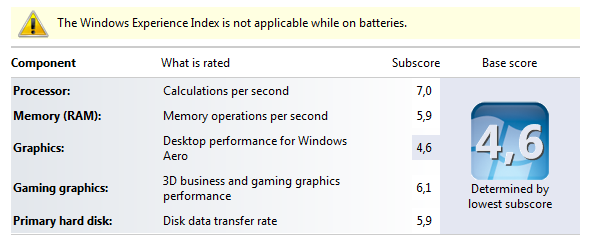
Потребителите на лаптопи трябва да включат захранването си, тъй като тестът няма да работи на батерията. Щракнете върху Обновяване бутон в горното меню, в случай че първоначално сте осъществили достъп до страницата на контролния панел на индекса на опит, докато сте на батерии.

За да определите настоящия си резултат, щракнете върху Изпълнете отново оценката връзка в долния десен ъгъл.
Какво означават числата?
По-специално базовият резултат ви дава обща представа за това какви видове задачи е най-подходящ за вашия компютър. По-долу е груба препоръка.
Базова оценка до…
- 2.0 - подходящ за основни компютърни задачи
- 3.0 - подходящ за Aero и базови функции на Windows 7
- 5.0 - подходящ за нови функции на Windows 7 и многозадачност
- 7.0 - подходящ за превъзходни и графично интензивни изживявания
Подскорите от друга страна ви позволяват да определите кои компоненти са най-добре надстроени, не само да подобрите базовия си резултат, но по-важното е да подобрите ефективността на системата за конкретни задачи. Например, ако ще вършите основно работа в офис тип с вашия компютър, уверете се, че имате високи субскори за CPU и RAM (памет). Графиката от друга страна може да бъде пренебрегната.
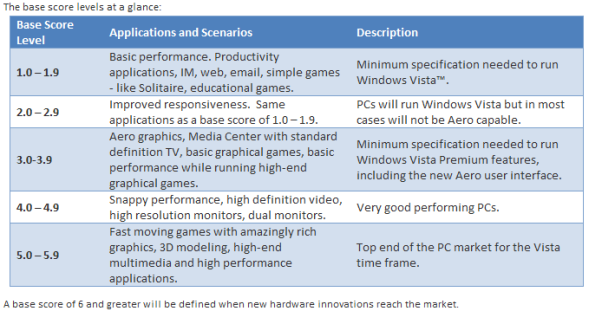
По-подробна информация за базовия рейтинг на индекса на Windows можете да намерите в блога на Windows:
- Индекс на опит на Windows: Поглед в дълбочина
- Актуализации на индекса на опита на Windows в Windows 7
Как мога да подобря основния си резултат?
Базовата оценка се основава на най-ниската подсказка. Следователно, трябва да подобрите вашите субскори, за да подобрите базовия резултат. Сега единственият начин за подобряване на подмяната е да надстроите съответния хардуер.
Например, за да получите по-добър подскор за компонента от паметта, трябва да инсталирате допълнителна или по-бърза оперативна памет. Същото важи за всички останали категории. За съжаление, не целият хардуер е лесен за надграждане. Например, ако имате лаптоп, вероятно не е възможно да надстроите вашата графична карта и ще бъде трудно да надстроите процесора. Използвайте подробна информация за хардуерния профил на вашия компютър CPU-Z Научете всичко за спецификациите на вашия компютър с безплатен, преносим CPU-ZДори и да не сте прекалено призрачни, вероятно имате груба представа колко памет и какъв процесор разполага с вашия компютър. Но какво ще кажете за другите му статистики? Например, знаете ли ... Прочетете още - идва в преносими и настолни версии.
Ниският основен резултат може също да е причината да не можете да видите Aero Effects в Windows 7. Прочетете повече на Как да активирате и отстраните аероефектите в Windows 7 Как да активирате и отстраните аероефектите в Windows 7 Прочетете още .
Какъв е основният ви резултат и използвали ли сте го някога за закупуване на софтуер, който вашият компютър може да поддържа?
Тина пише за потребителските технологии повече от десетилетие. Има докторска степен по природни науки, диплома от Германия и магистърска степен от Швеция. Аналитичният й опит е помогнал на нейния успех като технологичен журналист в MakeUseOf, където сега ръководи изследванията и операциите с ключови думи.
